台式电脑如何增加内存条 如何在台式电脑上安装内存条
在如今信息爆炸的时代,台式电脑已经成为我们生活中不可或缺的一部分,而随着科技的不断发展,我们对电脑的需求也越来越高。在使用台式电脑的过程中,很多人会发现电脑运行速度变慢的问题,这时候就需要考虑是否需要增加内存条来提高电脑的运行速度。如何增加内存条?如何在台式电脑上安装内存条呢?接下来我们就来一起探讨一下。
具体步骤:
1.首先我们需要先将电脑主机打开,我以自己的电脑为例,将后盖的两个螺丝取下来,就可以将后盖直接拿掉,如图所示。


2.然后我们需要准备好内存条,内存条需要和电脑的插槽一致。根据自己的主板去买内存,不然别装不上,一般现在都是DDR3的,不过还是要自己看一下,如图所示。

3.之后将电脑后盖拿下后,找到自己内存的插槽,一般在CPU的旁边,可以最多插4跟内存条,如图所示。

4.我们在插内存条的时候,可以看到黑黄两种类型的插槽。我们如果插两根,需要都插一个颜色的上面,如果插多跟内存条就随意了,如图所示。

5.插内存的条的时候,先将两端的冒,向外侧掰开,如图所示。


6.之后将内存条中间的缺口,和插槽突起卡口对齐,然后放入,如图所示。

7.然后手指按住内存条两端,向下略用力按,听到咔的一声,就将内存条插入了,如图所示。

8.有的时候电脑使用时间较长,可能听不大咔的一声。我们需要自己检查是不是对齐插入,并将两端的冒合上,我们就将内存条安装好了,并注意保持主机内部干净,以免影响内存条性能,如图所示。

以上是关于如何为台式电脑增加内存条的全部内容,如果您有需要,可以按照小编的步骤进行操作,希望这对大家有所帮助。
台式电脑如何增加内存条 如何在台式电脑上安装内存条相关教程
-
 台式电脑如何安装网线 台式电脑网线接口位置
台式电脑如何安装网线 台式电脑网线接口位置2024-03-27
-
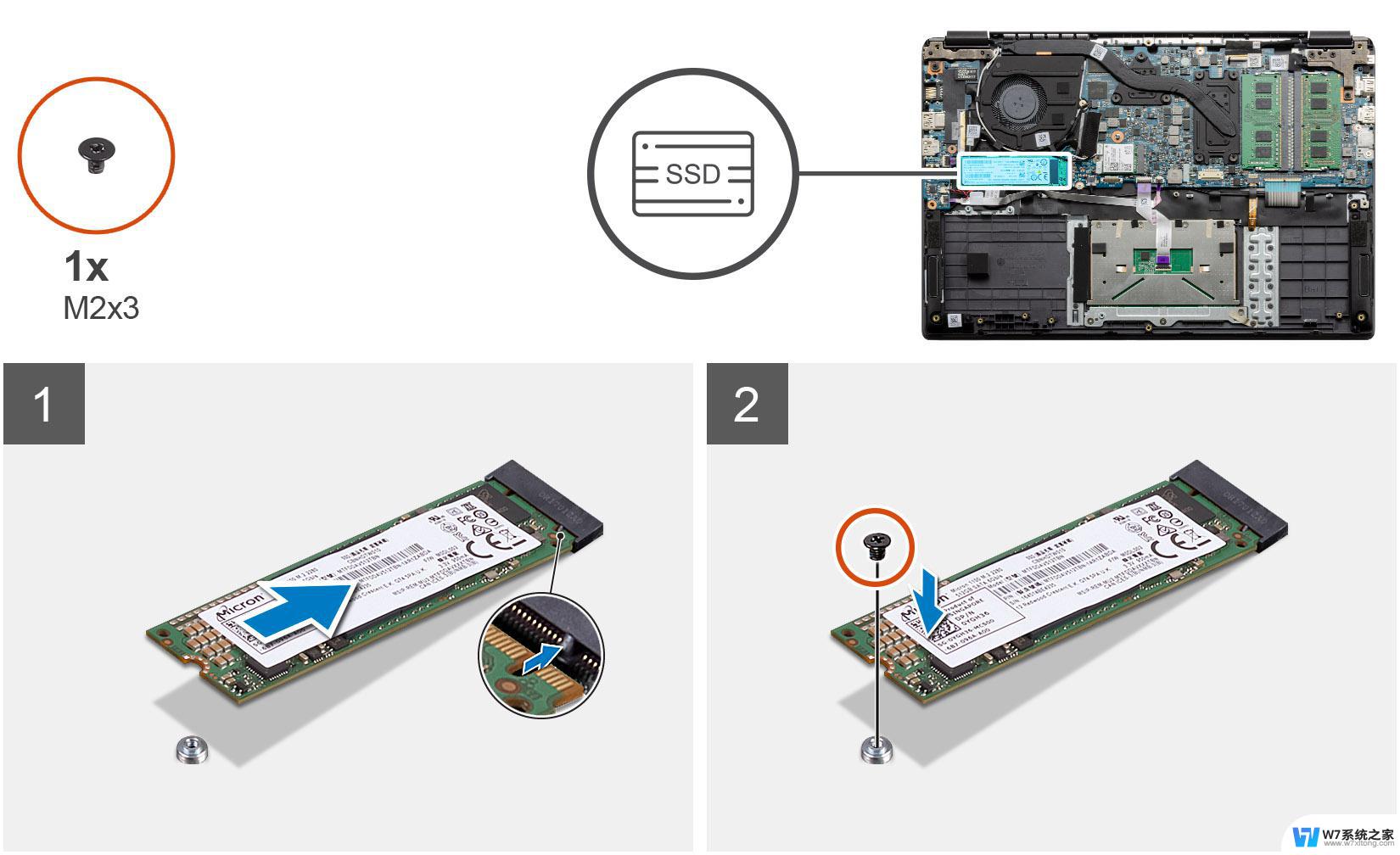 台式电脑固态硬盘安装教程 台式机固态硬盘安装注意事项
台式电脑固态硬盘安装教程 台式机固态硬盘安装注意事项2024-09-15
-
 台式电脑要拆开才能装独立显卡吗 台式机如何安装独立显卡
台式电脑要拆开才能装独立显卡吗 台式机如何安装独立显卡2024-07-26
-
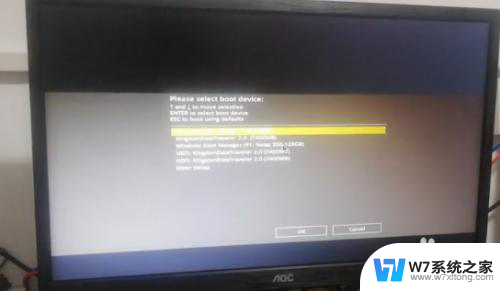 台式电脑怎样重新装机 台式电脑重装系统教程
台式电脑怎样重新装机 台式电脑重装系统教程2024-02-21
- 电脑增加一个硬盘能直接使用吗 电脑如何安装新增硬盘
- 怎么安装无线wifi 台式电脑无线WiFi安装教程
- 台式电脑网卡怎么安装 无线网卡驱动安装教程
- 电脑重新安装系统怎么安装 台式电脑重装系统的步骤和注意事项
- 怎样在电脑上装五笔输入法 Win10如何安装微软五笔输入法
- 怎么看电脑软件的安装包在哪里 如何在电脑上找到软件的安装包
- windows11怎么禁止安装软件 电脑如何阻止某个软件的安装
- u盘启动发现不了硬盘 怎样解决电脑U盘装系统找不到硬盘的问题
- 为什么驱动卸载了会自动安装 如何彻底解决驱动卸载后自动安装问题
- 32位软件能在win10运行吗 在64位系统中安装32位应用程序步骤
- 怎么禁止电脑安装指定程序 如何在电脑上禁止安装某个软件
- 重装系统拷贝c盘桌面文件 怎样在重装系统前拷贝桌面文件
系统安装教程推荐
- 1 怎样在电脑上装五笔输入法 Win10如何安装微软五笔输入法
- 2 u盘启动发现不了硬盘 怎样解决电脑U盘装系统找不到硬盘的问题
- 3 为什么驱动卸载了会自动安装 如何彻底解决驱动卸载后自动安装问题
- 4 win11安装照片查看器 Win11 24H2升级后图片无法打开怎么办
- 5 win11怎么设置五笔 Windows11如何安装五笔输入法
- 6 装win11必须 安全启动 Win11安装遇到这台电脑必须支持安全启动怎么办
- 7 win10怎么跟新蓝牙驱动 Win10电脑蓝牙驱动安装教程
- 8 win11系统装不了打印机 Windows11打印机驱动安装失败解决方法
- 9 win11改应用安装位置 win11软件安装位置修改教程
- 10 最新版本win10 如何安装ie IE浏览器安装教程